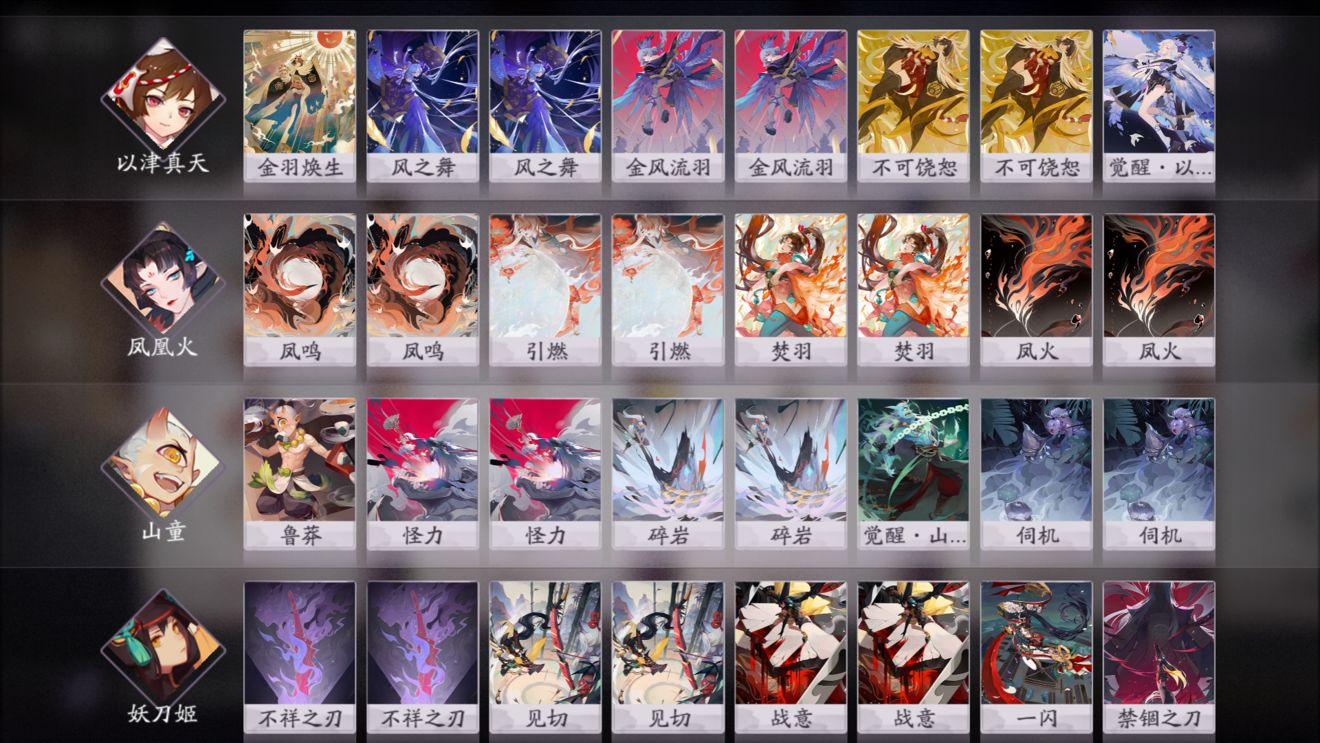几何画板如何绘制任意角度的角 绘制方法介绍
几何画板,作为一款功能丰富的几何图形绘制工具,对于初学者来说,掌握角的绘制至关重要。那么,在几何画板中,如何绘制一个任意角度的角呢?以下是详细的绘制步骤介绍。
绘制任意角度角的步骤详解
我们需要绘制一条线段。
1. 打开几何画板软件,选择“线段直尺工具”,在画布上任意位置点击确定线段的一个端点。
2. 移动鼠标至另一个位置,再次点击确定线段的另一个端点,完成线段的绘制。

接下来,我们将绘制角度。
1. 使用“移动箭头工具”选择线段左边的端点,并双击以标记为旋转中心。

2. 同样使用“移动箭头工具”选中整个线段,然后点击菜单栏中的“变换”选项,选择“旋转”命令。

3. 在弹出的旋转对话框中,输入所需的度数,例如45度,然后点击“旋转”按钮。

4. 完成旋转后,任意角度的角就绘制成功了。通过这种方法,你可以绘制出任何你想绘制的角度。

通过上述步骤,我们可以看到,利用几何画板的旋转功能,绘制任意角度的角变得非常简单。这一功能为几何学习和探索提供了极大的便利。
版权声明:以上内容作者已申请原创保护,未经允许不得转载,侵权必究!授权事宜、对本内容有异议或投诉,敬请联系网站管理员,我们将尽快回复您,谢谢合作!